一. 漏洞概述
2021年1月20日,绿盟科技监测发现Oracle官方发布了2021年1月关键补丁更新公告CPU(Critical Patch Update),共修复了329个不同程度的漏洞,其中包括7个影响WebLogic的严重漏洞(CVE-2021-1994、CVE-2021-2047、CVE-2021-2064、CVE-2021-2108、CVE-2021-2075、CVE-2019-17195、CVE-2020-14756),未经身份验证的攻击者可通过此次的漏洞实现远程代码执行。CVSS评分均为9.8,利用复杂度低。建议用户尽快采取措施,对上述漏洞进行防护。
WebLogic Server远程代码执行漏洞(CVE-2021-2109),存在于WebLogic Server的console中,CVSS评分为7.2。经过身份验证的攻击者可以通过JNDI注入攻击来远程执行命令或代码。目前已有PoC公开,请相关用户尽快修复。
绿盟科技第一时间对CVE-2021-2109进行了分析与复现:
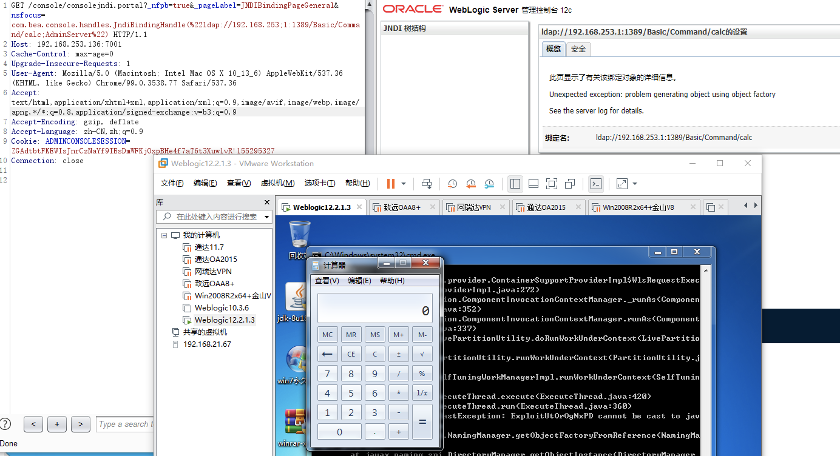
参考链接:
https://www.oracle.com/security-alerts/cpujan2021.html
二、影响范围
受影响版本
- Weblogic Server 10.3.6.0.0
- Weblogic Server 12.1.3.0.0
- Weblogic Server 12.2.1.3.0
- Weblogic Server 12.2.1.4.0
- Weblogic Server 14.1.1.0.0
三、漏洞检测
3.1 本地检测
可使用如下命令对Weblogic版本和补丁安装的情况进行排查。
$ cd /Oracle/Middleware/wlserver_10.3/server/lib $ java -cp weblogic.jar weblogic.version |
在显示结果中,如果没有补丁安装的信息,则说明存在风险,如下图所示:
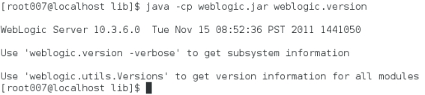
3.2 T3协议探测
Nmap工具提供了Weblogic T3协议的扫描脚本,针对(CVE-2020-14825) 与(CVE-2020-14859),可探测开启T3服务的Weblogic主机。命令如下:
nmap -n -v -Pn –sV [主机或网段地址] -p7001,7002 --script=weblogic-t3-info.nse |
如下图红框所示,当目标开启了T3协议且Weblogic版本在受影响范围内,则存在安全风险。
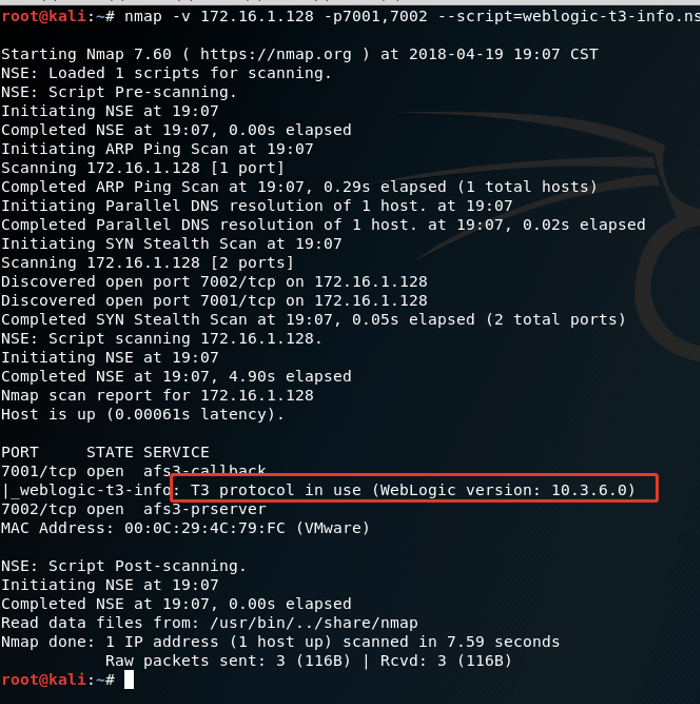
四、漏洞防护
4.1 补丁更新
Oracle目前已发布补丁修复了上述漏洞,请用户参考官方通告及时下载受影响产品更新补丁,并参照补丁安装包中的readme文件进行安装更新,以保证长期有效的防护。
注:Oracle官方补丁需要用户持有正版软件的许可账号,使用该账号登陆https://support.oracle.com后,可以下载最新补丁。
4.2 临时缓解措施
如果用户暂时无法安装更新补丁,可通过下列措施对漏洞(CVE-2021-2047、CVE-2021-2064、CVE-2021-2108、CVE-2021-2075、CVE-2020-14756)临时防护:
4.2.1 限制T3协议访问
用户可通过控制T3协议的访问临时阻断针对利用T3协议漏洞的攻击,Weblogic Server 提供了名为 weblogic.security.net.ConnectionFilterImpl 的默认连接筛选器,此连接筛选器接受所有传入连接,可通过此连接筛选器配置规则,对T3及T3s协议进行访问控制,详细操作步骤如下:
- Weblogic控制台,在base_domain的配置页面中,进入“安全”选项卡页面,点击“筛选器”,进入连接筛选器配置。
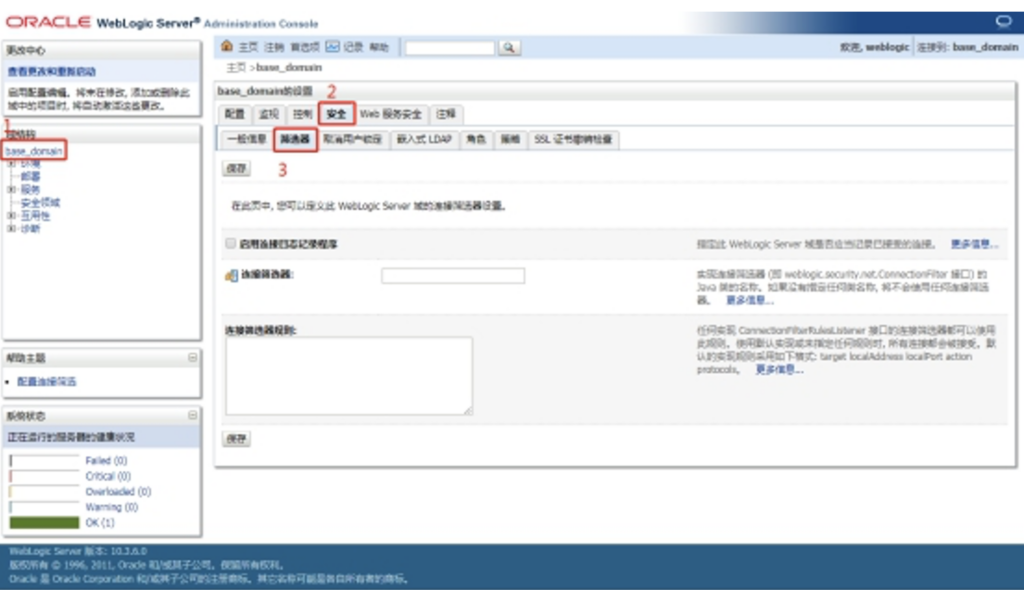
2.在连接筛选器中输入:weblogic.security.net.ConnectionFilterImpl,参考以下写法,在连接筛选器规则中配置符合企业实际情况的规则:
127.0.0.1 * * allow t3 t3s |
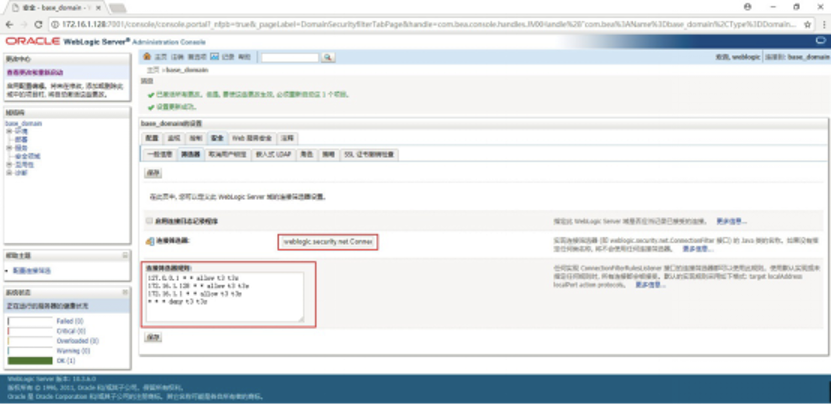
| 连接筛选器规则格式如下:target localAddress localPort action protocols,其中: 指定一个或多个要筛选的服务器。可定义服务器的主机地址。(如果指定为一个星号 (*),则返回的匹配结果将是所有本地 IP 地址。)定义服务器正在监听的端口。(如果指定了星号,则匹配返回的结果将是服务器上所有可用的端口)。指定要执行的操作。(值必须为“allow”或“deny”。) protocols 是要进行匹配的协议名列表。(必须指定下列其中一个协议:http、https、t3、t3s、giop、giops、dcom 或 ftp。) 如果未定义协议,则所有协议都将与一个规则匹配。 |
3.保存后若规则未生效,建议重新启动Weblogic服务(重启Weblogic服务会导致业务中断,建议相关人员评估风险后,再进行操作)。以Windows环境为例,重启服务的步骤如下:
- 进入域所在目录下的bin目录,在Windows系统中运行stopWebLogic.cmd文件终止weblogic服务,Linux系统中则运行stopWebLogic.sh文件。
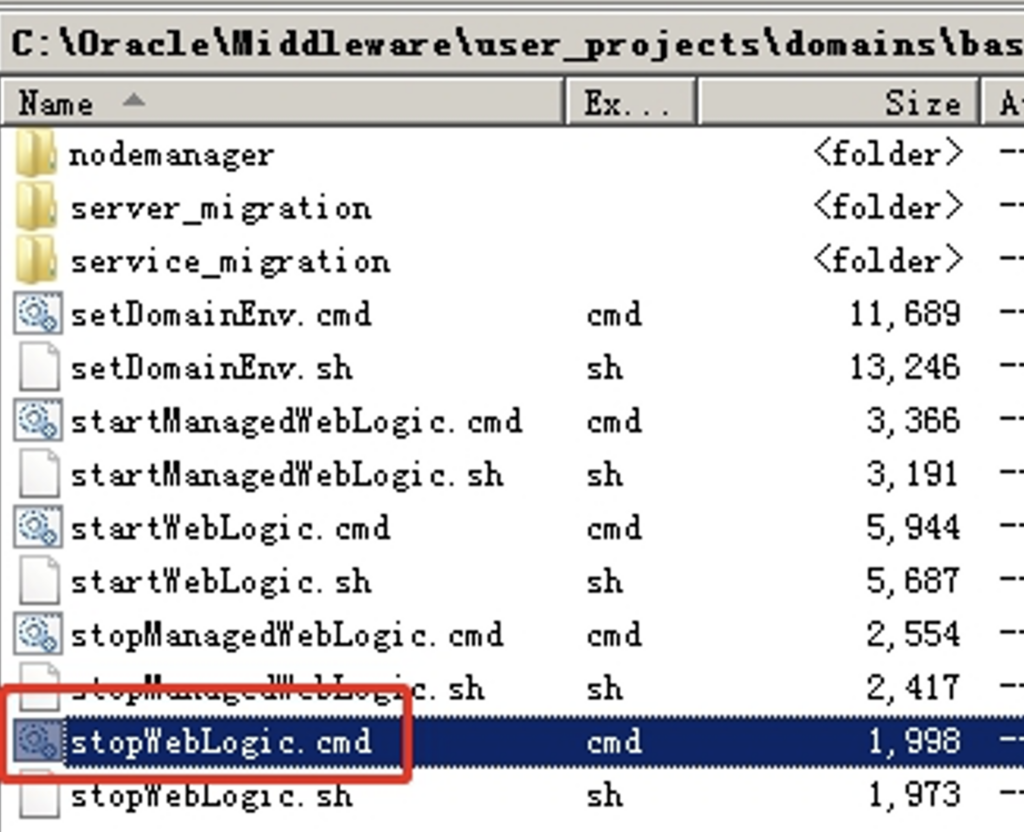
- 待终止脚本执行完成后,再运行startWebLogic.cmd或startWebLogic.sh文件启动Weblogic,即可完成Weblogic服务重启。
若参考上述操作配置了连接筛选器后,导致Weblogic无法启动,可参考“附录A Weblogic服务恢复”章节,及时进行业务恢复。
4.2.2 禁用IIOP协议
用户可通过关闭IIOP协议阻断针对利用IIOP协议漏洞的攻击,操作如下:
在Weblogic控制台中,选择“服务”->”AdminServer”->”协议”,取消“启用IIOP”的勾选。并重启Weblogic项目,使配置生效。
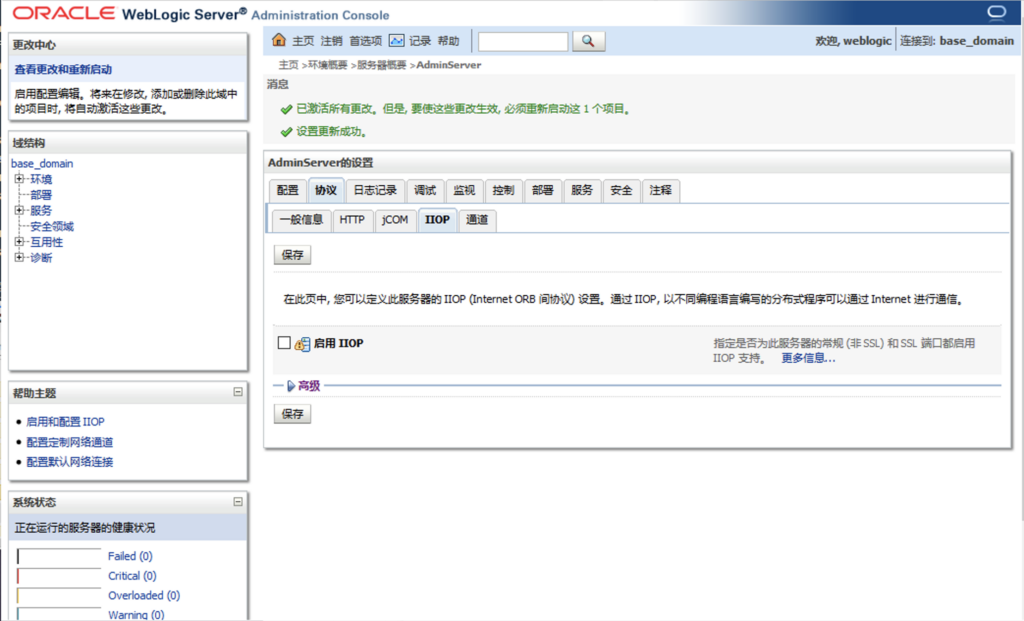
附录A Weblogic服务恢复
- 控制台恢复
在服务重启前,可进入Weblogic控制台删除相关配置,详细步骤如下:
1.依次点击“base_domain”—> “安全”—>“筛选器”
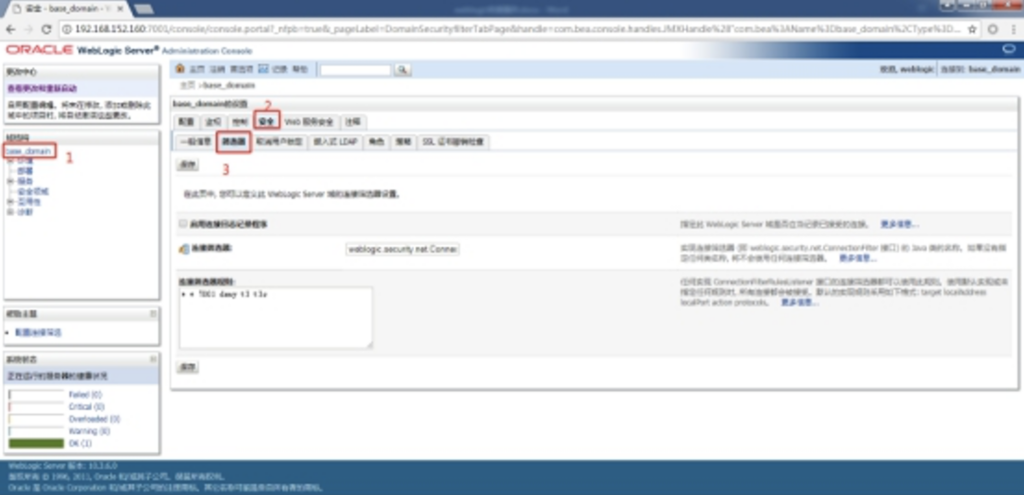
2.将原有配置清空,点击保存。
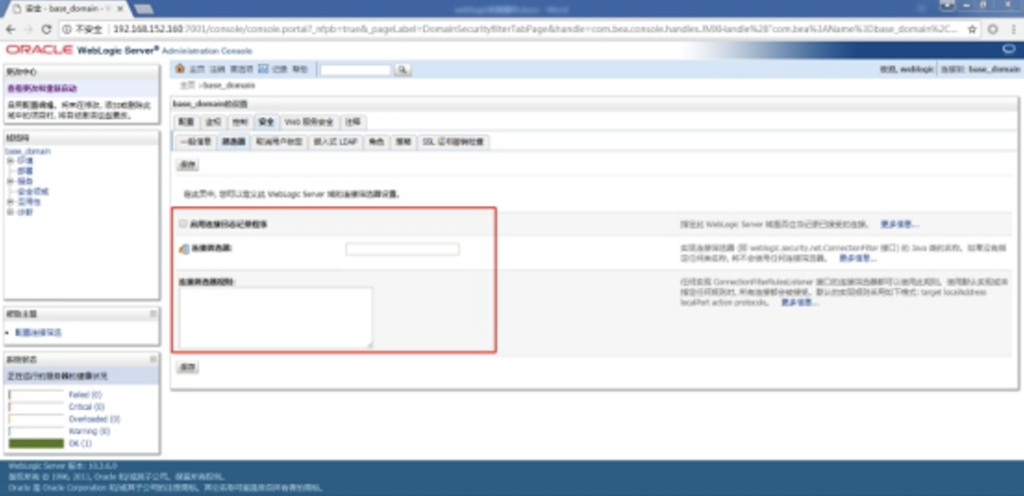
3.点击“查看更改和重新启动”,进入“重新启动核对清单”,勾选“AdminServer(管理)”,点击“重新启动”按钮。
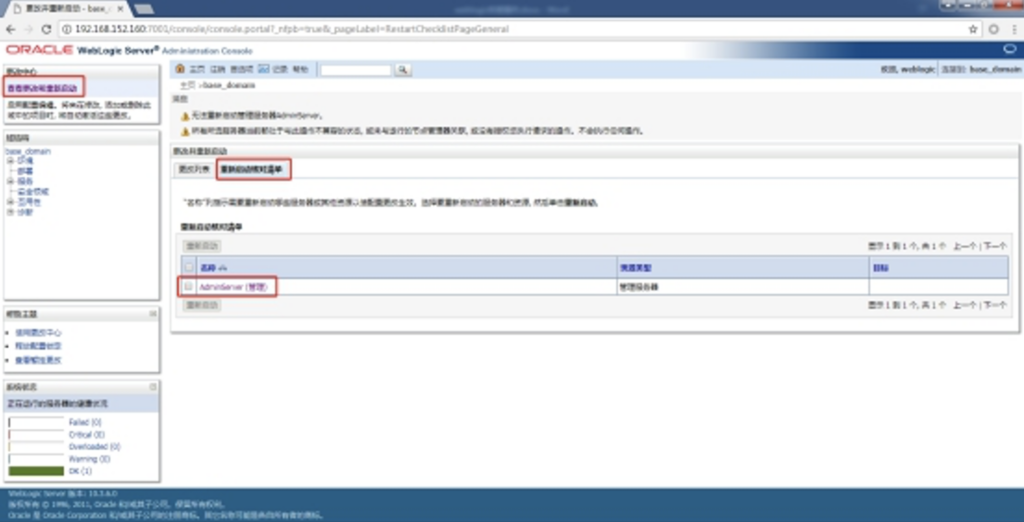
- 配置文件恢复
配置完连接筛选器后,配置信息会保存在“\Oracle\Middleware\user_projects\domains\base_domain\config\config.xml”文件中。用文本编辑器打开上述文件,找到如下配置内容后删除:
<connection-filter>weblogic.security.net.ConnectionFilterImpl</connection-filter> <connection-filter-rule>* * 7001 deny t3 t3s</connection-filter-rule> |
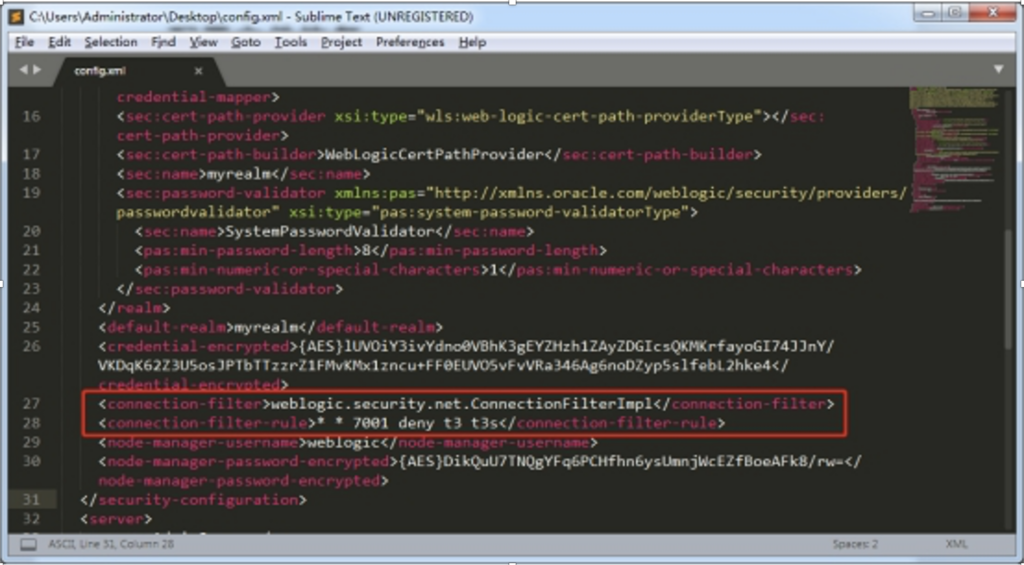
声明
本安全公告仅用来描述可能存在的安全问题,绿盟科技不为此安全公告提供任何保证或承诺。由于传播、利用此安全公告所提供的信息而造成的任何直接或者间接的后果及损失,均由使用者本人负责,绿盟科技以及安全公告作者不为此承担任何责任。
绿盟科技拥有对此安全公告的修改和解释权。如欲转载或传播此安全公告,必须保证此安全公告的完整性,包括版权声明等全部内容。未经绿盟科技允许,不得任意修改或者增减此安全公告内容,不得以任何方式将其用于商业目的。
